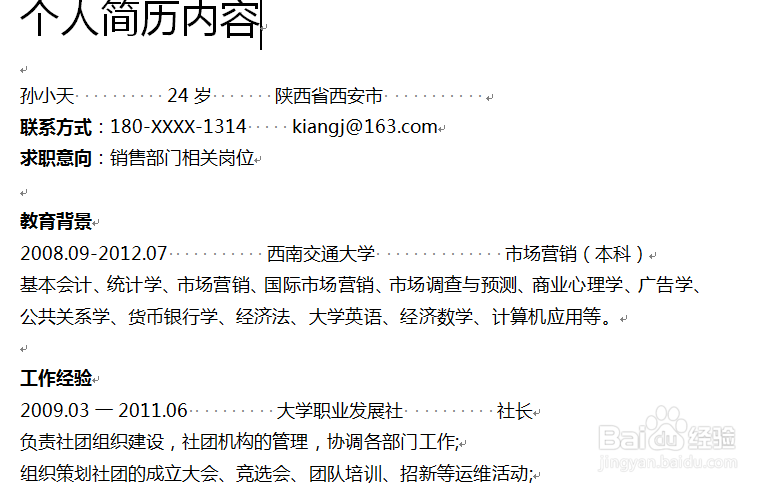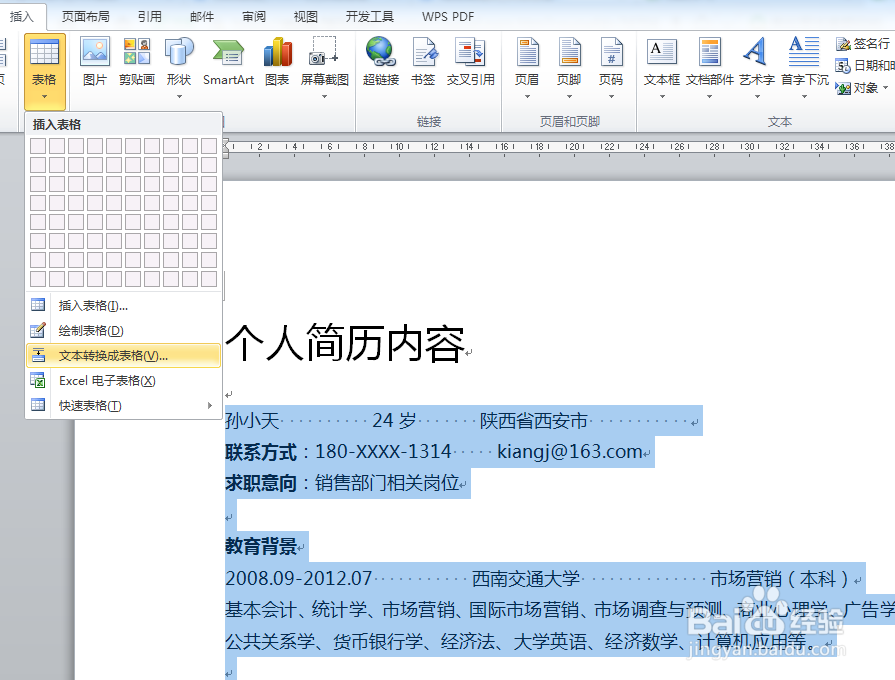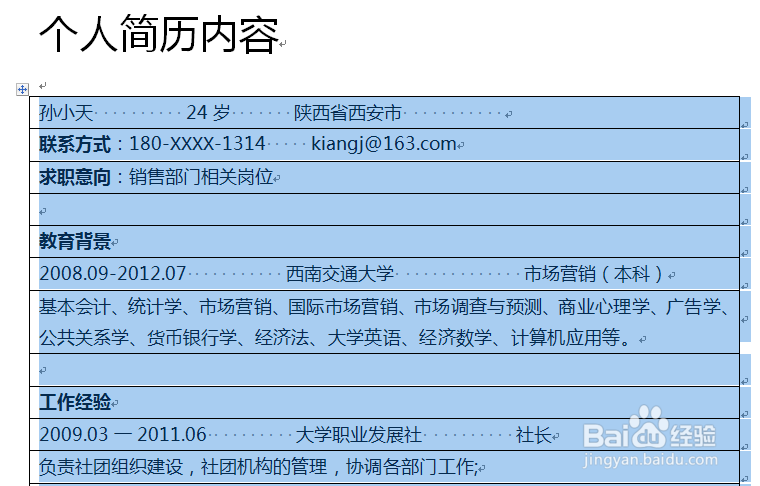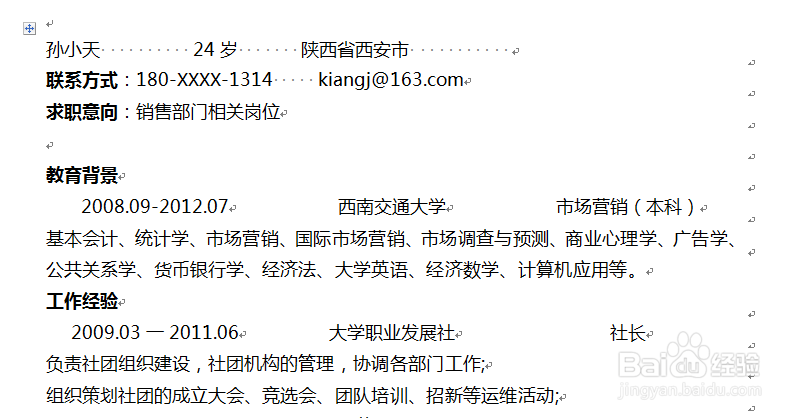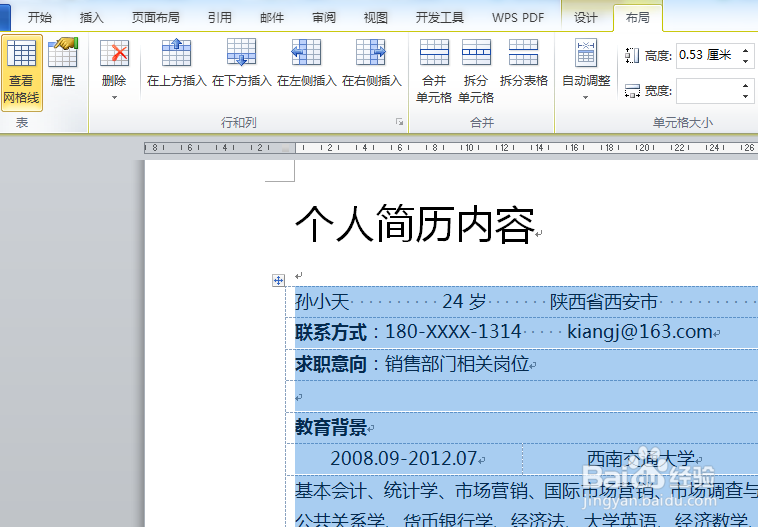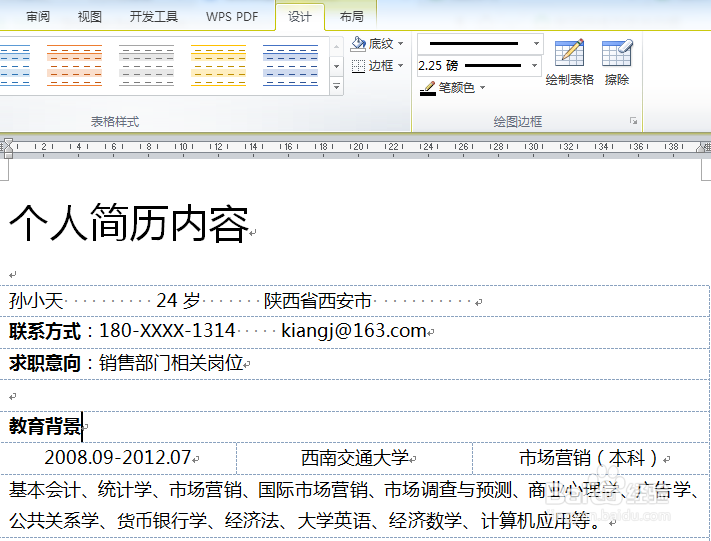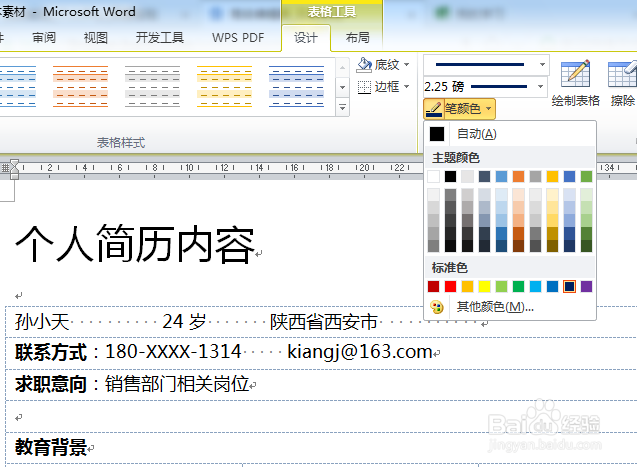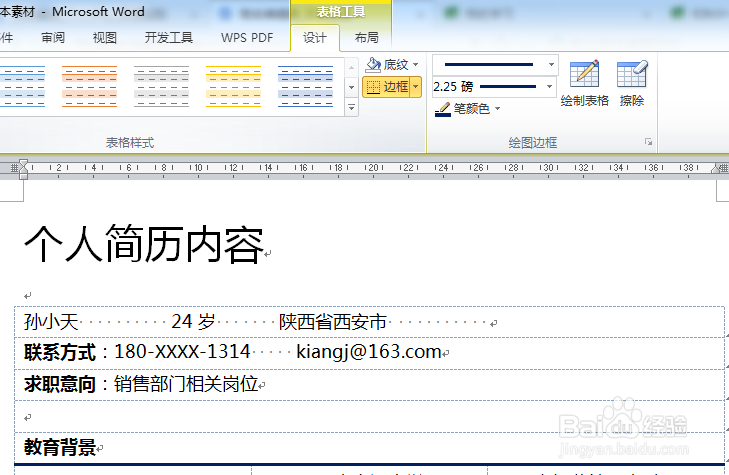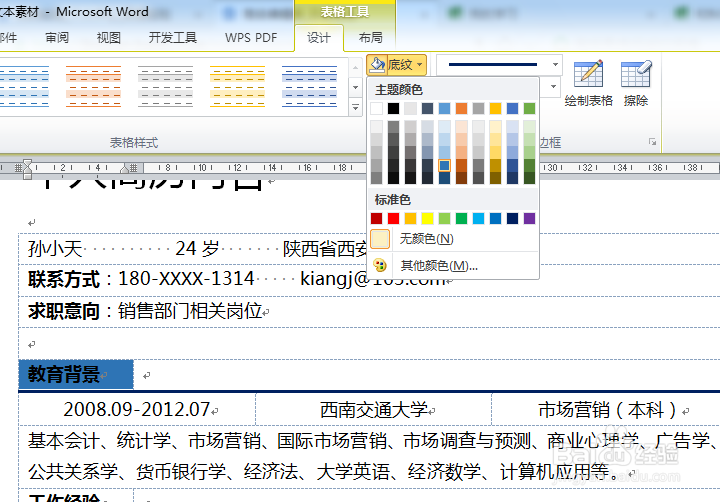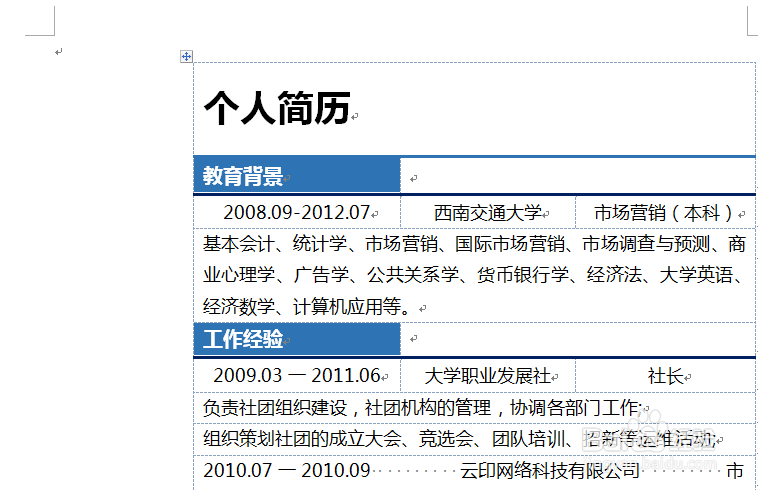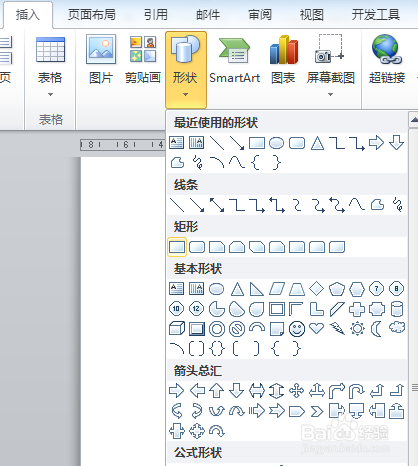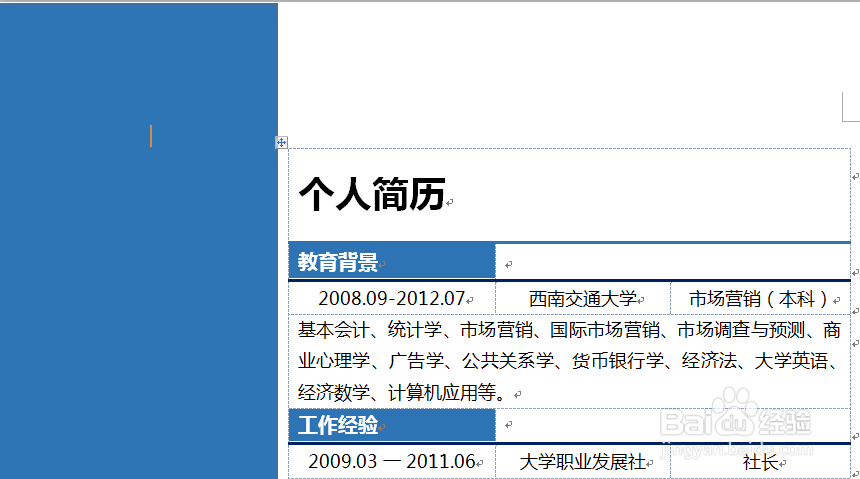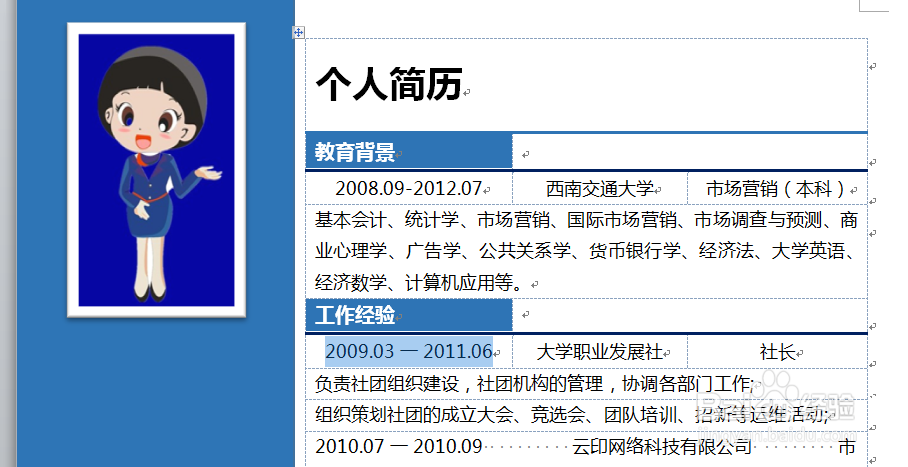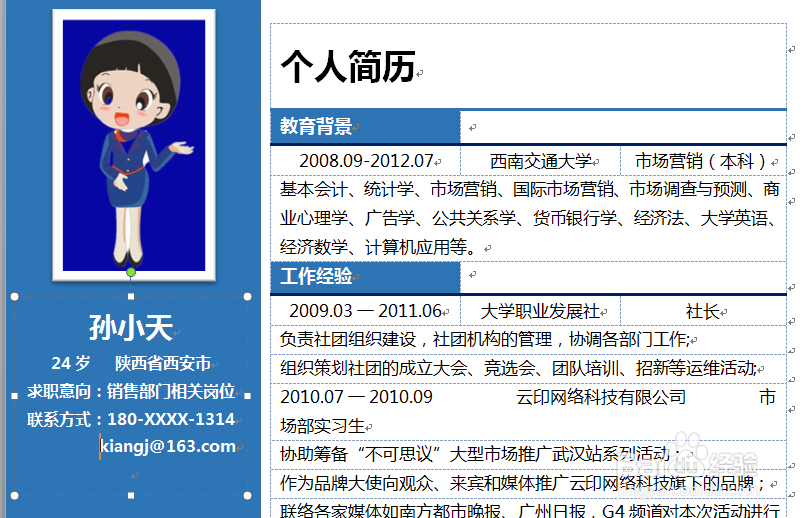用word表格制作有逼格的简历
1、用word制作简历,分为四步。第一步,搭建框架。首先将个人简历内容按输入成文本,按类别分段。内容大致分为五个部分,1.标题、求职意向、个人基本信息。2.教育背景3.实习经历和社会实践4.奖励情况及有关技能5.自我评价
2、选中简历中的内容,点击“插入”-“表格”-“文本转换成表格”,将简历内容转化成为表格。然后对表格进行调整,一行有多项内容,拆分成多个单元格,以便于对齐,最后删除空行,取消表格框线。
3、第二步,美化分隔线条。首先选中整个表格,在“表格工具”-“布局”,选中“查看网络线”,把表坼黉赞楞格的网络线显示出来,以便于操作。然后将光标放在教育背景一行中,“表格工具”-“设计”中,将线的粗峙僮侯劝细设置为1.5磅或更粗,我这里设置为2.25磅。线的颜色设置为蓝色或其他喜欢的颜色。最后,点“表格工具”-“设计”-“边框”,选“下框线”,完成教育背景线条的设置。随后按F4键,完成“工作经验”“奖项证书”“自我评价”等的设置。
4、第三步,添加色块进行修饰。将“教育背景”行拆分单元格,将此行分为2个单元格。其他的“工作经撰颧幌汪验”“奖项证书”“自我评价”也分芤晟踔肿成2个单元格。然后拖动框线,将教育背景单元格列宽减小,其他的“工作经验”“奖项证书”“自我评价”也随之变化。然后将光标放在教育背景单元格中,点“表格工具”-“设计”-“底纹”,选择背景色。同时将文字改为白色等反差色,使显示效果更好。其他的同样修改。
5、第四步,优化简历布局。其实经过前三步后,这个简历已经相当不错了。但做为高手,我们还需要更上一层楼。现在对简历进行布局上的优化。将表格向右拖动,使其变窄,把左边空出来,这一步需要多次调整。然后把前面个人信息先删除,一会要放到左边。然后在左边贴边插入矩形框,与表格留些缝隙。
6、现在就可以在左边插入照片,设置浮在文字上面,并加上白色边框。插入几个文本框,设置无底色,无框线,然后用白色字输入求职意向及个人信息,稍做调整就好了。